Mac
- 1. Video/Audio auf Mac umwandeln+
-
- 1.1 MKV Converter Mac
- 1.2 MP4 in MP3 umwandeln Mac
- 1.3 Kostenloser AVI Converter Mac
- 1.4 VOB in MP4 umwandeln Mac
- 1.5 MOV in MP4 umwandeln Mac
- 1.6 MP4 in MOV umwandeln Mac
- 1.7 WMV in MP4 umwandeln Mac
- 1.8 MP4 in AVI umwandeln Mac
- 1.9 MP3 in FLAC umwandeln Mac
- 1.10 Kostenloser FLAC Converter Mac
- 1.11 MOV in AVI umwandeln Mac
- 1.14 WMA in MP3 umwandeln Mac
- 1.15 Kostenloser Video Converter Mac
- 1.17 MP4 in WMV umwandeln Mac
- 1.18 AVCHD Converter Mac
- 1.19 TIFF in JPEG umwandeln Mac
- 1.20 PNG in JPG umwandeln Mac
- 1.21 MP3 in WAV umwandeln Mac
- 1.22 AVI in MP4 umwandeln Mac
- 2. DVD auf Mac brennen+
- 3. Andere Tipps für Mac Nutzer+
-
- 3.1 MKV auf Mac abspielen
- 3.2 AVI auf Mac abspielen
- 3.3 Handbrake für Mac
- 3.4 MKV Player Mac
- 3.5 Top 6 Medien-Converter
- 3.6 Top 8 Datei-Converter
- 3.7 SWF Datei auf Mac
- 3.8 Medien-Player auf Mac
- 3.9 Standard-Videoplayer
- 3.10 M4V Converter auf Mac
- 3.12 M4V in iMovie umwandeln
- 3.13 Bildschirmaufnahme Mac
- 3.14 Wie verbindet man Camcorder mit Mac
Abspielen von Videoclips in Zeitraffer mit iMovie
Sie können viele Programme verwenden, um Videos zu bearbeiten und zu ändern. IMovie ist nur einer von ihnen. Es ist ein Programm, das für Apple-Produkte entwickelt wurde. Dies bedeutet, dass Benutzer es auf Mac, iPhone und iPad verwenden können. Laut vielen Bewertungen ist iMovie eines der besten Programme auf dem Markt. Es sieht interessant und einfach zu bedienen. Es hat auch viele leistungsstarke Funktionen. Schneller Vorlauf ist nur einer von ihnen. Profis und viele Benutzer, die interessante Videos erstellen möchten, verwenden diese Option. Nach Recherchen mögen junge Leute diese Funktion und nutzen sie, um interessante Videos zu machen. Sie können auf YouTube suchen und eine Million Videos ansehen, die mit dieser Funktion bearbeitet wurden.
- Teil1. Wie man Videoclips in Zeitraffer mit iMovie auf Mac abspielt
- Teil2. Wie man Videoclips in Zeitraffer mit iMovie auf iPhone/iPad abspielt
- Teil3. Wie man Videoclips in Zeitraffer unter Windows abspielt
Teil1. Wie man Videoclips in Zeitraffer mit iMovie auf Mac abspielt
1. Öffnen Sie ein Video im IMovie oder erstellen Sie ein neues Projekt.
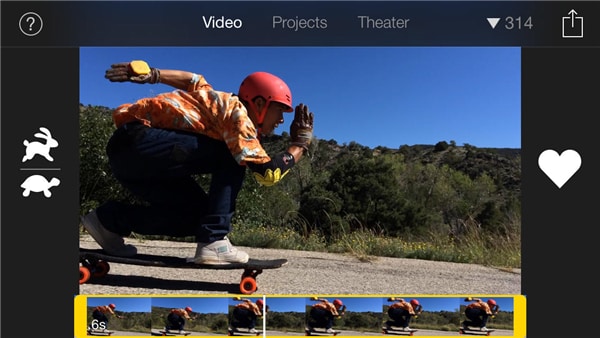
Standardmäßig wird das Video in normaler Geschwindigkeit abgespielt. Sie können es ganz einfach beschleunigen. Alles, was Sie tun müssen, ist auf Ändern klicken und Schneller Vorlauf wählen. Dort sehen Sie zusätzliche Auswahlmöglichkeiten. Sie können ein Video 2x, 4x, 8x oder 20x schneller abspielen. Vielleicht sieht es nicht viel aus, aber selbst wenn Sie ein Video um das 2-fache vorspulen, werden Sie den Unterschied sehen.
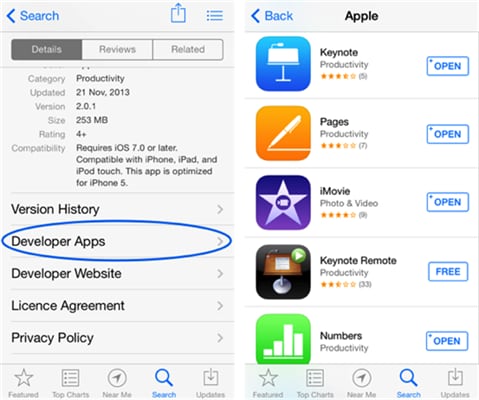
Teil2. Wie man Videoclips in Zeitraffer mit iMovie auf iPhone/iPad abspielt
1. Laden Sie iMovie herunter und installieren Sie es auf Ihrem Gerät. Sie finden das Programm im App Store. Sie werden feststellen, dass IMovie gute Kritiken und eine Menge positives Feedback hat.
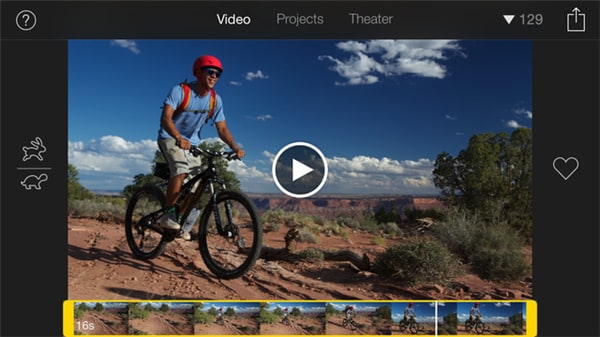
2. Öffnen Sie ein Video, das Sie bearbeiten möchten. Es ist sehr einfach, und iMovie öffnet das Video im Handumdrehen. Wenn Sie Hilfe benötigen, können Sie oben links auf ''?'' klicken. Unten sehen Sie die Einzelbilder und die Länge Ihres Videos.
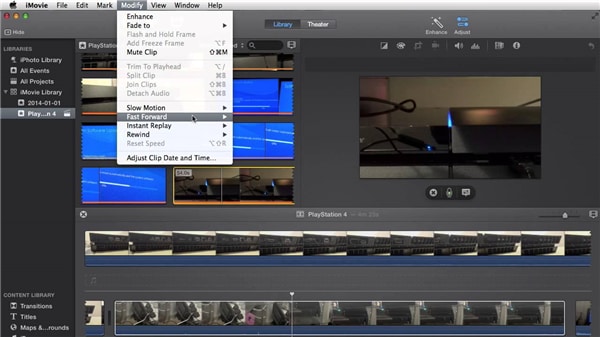
3. Auf der linken Seite sehen Sie zwei Symbole. Das eine ist ein Kaninchen und das andere eine Schildkröte. Wie Sie bereits wissen, ist eine Schildkröte ein Symbol für langsam. Auf der anderen Seite ist ein Kaninchen ein Synonym für Geschwindigkeit. Klicken Sie auf das Kaninchensymbol, und passen Sie die Geschwindigkeit Ihres Videos an. Wenn Sie fertig sind, können Sie ein Video freigeben oder senden. Das ist perfekt, wenn Sie einen Streich oder einen Witz machen wollen.

Teil3. Wie man Videoclips in Zeitraffer unter Windows abspielt
Das Windows-Betriebssystem ist das weltweit am häufigsten verwendete Betriebssystem. Dies bedeutet auch, dass viele Benutzer ihre Videos bearbeiten möchten. Leider ist Movie Maker ein Standardprogramm unter Windows und funktioniert nicht sehr gut. Dies bedeutet, dass Benutzer andere Optionen finden müssen. Einer von ihnen ist Wondershare UniConverter. Es hat viele positive Kommentare, also muss es gut sein. Besser noch, es ist sehr einfach, dieses Programm zu verwenden.
 Wondershare UniConverter (ursprünglich Wondershare Video Converter Ultimate)
Wondershare UniConverter (ursprünglich Wondershare Video Converter Ultimate)

- Video in über 1000 Formate konvertieren, einschließlich MP4, AVI, WMV, FLV, MKV, MOV und mehr
- Umwandeln in optimierte Voreinstellung für fast alle Geräte.
- 30X schnellere Konvertierungsgeschwindigkeit als alle konventionellen Konverter.
- Bearbeiten, verbessern &verstärken; personalisieren Sie Ihre Videodateien
- Brennen und passen Sie Ihre DVD mit kostenlosen DVD-Menüvorlagen an
- Download oder Aufnahme von Videos von mehr als 10.000 Video-Sharing-Sites
- Versatile toolbox kombiniert fixe Video-Metadaten, GIF-Maker, VR-Konverter und Screen Recorder
- Branchenführende APEXTRANS-Technologie konvertiert Videos ohne Qualitätsverlust oder Videokomprimierung
- Unterstütztes Betriebssystem: Windows 10/8/7/XP/Vista, Mac OS 10.15 (Catalina), 10.14, 10.13, 10.12, 10.11, 10.10, 10.9, 10.8, 10.7, 10.6
Alles was Sie tun müssen, ist die folgenden Schritte zu befolgen.
- Schritt 1. Wondershare UniConverter starten und Dateien hinzuügen
- Schritt 2. Die gewünschten Videos auswählen
- Schritt 3. Die Videos im Voraus abspielen
- Schritt 4. Die Videos bearbeiten(optional)
- Schritt 5. Mehr Ausgabeformate wählen ung Videos konvertieren
Schritt 1: Fügen Sie Dateien hinzu
Laden Sie den Wondershare UniConverter (ursprünglich Wondershare Video Converter Ultimate) herunter und installieren Sie ihn. Dies ist kein kostenloses Programm, daher müssen Sie das Produkt kaufen und sich registrieren. Sie können jedoch ein kostenloses Produkt ausprobieren. Sie müssen wissen, dass in der kostenlosen Testversion nicht alle Funktionen unterstützt werden.
![]()
Klicken Sie auf Datei hinzufügen oder Importieren, um die Datei zum Programm hinzuzufügen
Schritt 2: Wählen Sie die Videos aus
Sie müssen sie auf Ihrer Festplatte finden. Nachdem Sie die Datei gefunden haben, klicken Sie auf "Öffnen". Denken Sie daran, dass Wondershare UniConverter alle Formate unterstützt. Dies bedeutet, dass Sie Videos bearbeiten können, die mit iPhone, iPad, Android-Handys, Digitalkameras usw. aufgenommen wurden. Sie können sogar mit einer Webcam aufgenommene Videos bearbeiten. Sie können Dateien auch direkt in Wondershare UniConverter ziehen und ablegen. Dies ist eine schnellere Option. Verwenden Sie Strg und klicken Sie mit der linken Maustaste, um mehrere Dateien auszuwählen.
![]()
Schritt 3: Die ausgewählten Videos abspielen
Geöffnete Dateien sehen Sie in der linken oberen Ecke. Wenn Sie nur eine Datei geöffnet haben, sehen Sie natürlich auch nur ein Video. Klicken Sie es mit der linken Maustaste an und ziehen Sie es auf die Zeitachse. Sie werden einige Sekunden warten müssen, bis dies abgeschlossen ist. Sie werden in der rechten oberen Ecke eine Vorschau sehen können. Es gibt Wiedergabe- und Stopp-Schaltflächen. Sie können die Lautstärke jederzeit einstellen.
![]()
Schritt 4: Die Videos bearbeiten
Klicken Sie auf das kleine Symbol über dem Video (in der Nähe der Schere). Dann sehen Sie ein Menü, in dem Sie das Video einstellen können. Eine dieser Eigenschaften ist die Geschwindigkeit. Das Einstellen der Geschwindigkeit ist sehr einfach. Sie können das Video in wenigen Sekunden schneller oder langsamer machen. Bewegen Sie den Schieberegler rechts, um die Videowiedergabe zu beschleunigen. Sie werden feststellen, dass die Zeit kürzer ist, wenn Sie die Videowiedergabezeit verlängern. Wenn Sie jedoch langsamer werden, dauert das Video länger. Denken Sie daran, dass die Standardeinstellung in der Mitte liegt. Sie können jederzeit auf die Wiedergabetaste klicken, um zu sehen, wie das Video aussieht.
![]()
Schritt 5: Wählen Sie das Ausgabeformat und speichern die Videos
Wenn Sie eine Datei speichern, können Sie das gewünschte Format wählen. Sie können eine Datei sogar speziell nur für ein Gerät speichern. Das Speichern erfordert nur wenige Sekunden.
Laut einer Umfrage ist Wondershare UniConverter eines der besten Programme zum Bearbeiten von Videos im Internet. Sie können damit jede Art von Video herunterladen, importieren, konvertieren und bearbeiten, die Sie benötigen. Viele Profis verwenden dieses Programm auch. Eine der besten Eigenschaften ist die Konvertierungsgeschwindigkeit. Wie Sie wissen, benötigen andere Programme mehrere Stunden, um Videos zu konvertieren. Wondershare UniConverter ist schneller und kann Videos in wenigen Minuten konvertieren. Dies gilt für große Dateien mit einer Größe von mehreren GB. Kleinere Videos können in Sekunden verarbeitet werden. Die Oberfläche ist sehr gut und einfach zu bedienen. Obwohl Wondershare UniConverter viele Funktionen hat, ist es einfach, sie zu finden und zu verwenden.





